对于 iPhone 来说,最常见的工作模式有 DFU 模式、恢复模式和安全模式,前两种在刷机时经常会提到,也是用户最熟悉的模式,那么你知道 iPhone 安全模式 Safe Mode 是什么吗?
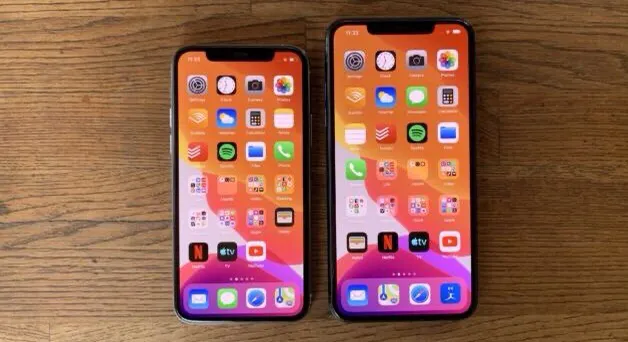
iPhone 安全模式只有在越狱后才会出现,和计算机操作系统上的安全模式一样,在这个状态下你可以删除可能导致操作系统出现故障的崩溃进程。例如安装某个插件导致某个软件循环闪退时,可能无法正常使用 iPhone,此时进入安全模式,就可以卸载刚才安装的插件来解决问题。
在安全模式下已安装的插件会暂时失效,桌面壁纸也会变为灰色。
进入安全模式
一般来说,在越狱情况下出现故障时,设备会自动进入安全模式。
如果没有自动进入,你也可以选择手动将 iPhone 置于安全模式:
首先以常规方式关闭 iPhone,等待几秒钟后按电源键启动 iPhone,请注意当设备屏幕亮起时,立即按住 “降低音量” 按钮,直到屏幕上出现苹果图标。
退出安全模式
1方法,卸载可能导致设备出现异常的插件,然后按正常方式重启即可,不过对于不完美越狱的设备来说,重启后需要重新越狱。
1方法,同时按住“电源”和“主页”按钮,直到 iOS 设备关闭并重新启动。
如果卸载插件或者重启后,依然无法解决闪退或者自动进入安全模式的问题,建议使用爱思助手刷机,这种情况下不要勾选“保留用户资料”。
 网站首页
网站首页